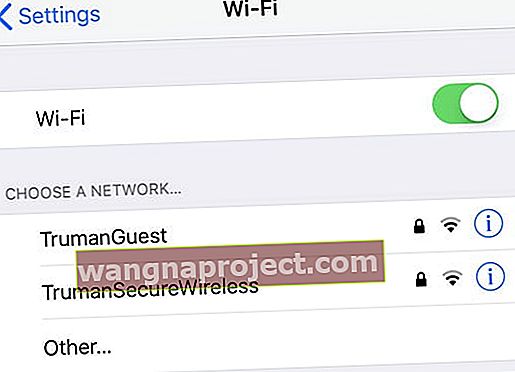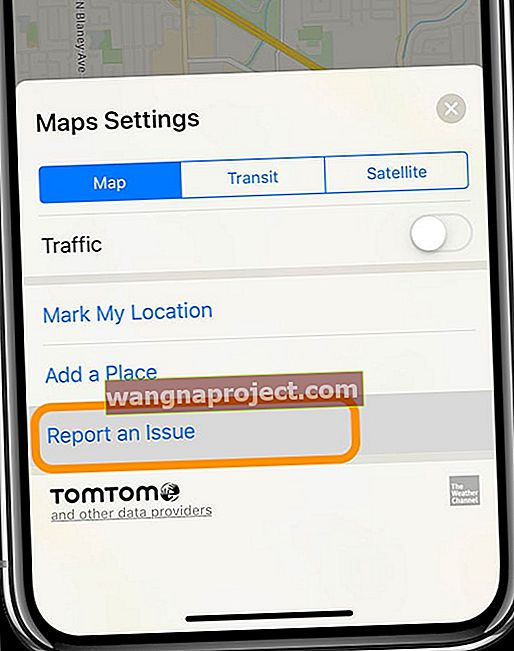ผู้ใช้ iPad บางรายรายงานว่าได้รับข้อความแสดงข้อผิดพลาด“ ไม่สามารถระบุตำแหน่งของคุณได้” เมื่อพยายามใช้บริการระบุตำแหน่งในแผนที่หรือแอปพลิเคชันอื่น ๆ
โปรดทราบว่า iPad ที่ใช้ Wi-Fi เท่านั้นอาจไม่สามารถระบุตำแหน่งได้หากเชื่อมต่อกับเครือข่าย Wi-Fi ในพื้นที่ชนบทหรือสถานที่อื่นที่ฮอตสปอตเบาบางและอุปกรณ์ไม่สามารถระบุตำแหน่งได้
บริการตำแหน่งของ iPad ของคุณใช้ GPS, บลูทู ธ , ฮอตสปอต Wi-Fi ที่มาจากฝูงชนและเสาสัญญาณเซลลูลาร์เพื่อระบุตำแหน่งของคุณ ดังนั้นความแม่นยำในการระบุตำแหน่งจึงอาจแตกต่างกันออกไปด้วย (ดูบทความฐานความรู้ของ Apple นี้สำหรับคำอธิบายว่าบริการระบุตำแหน่งของ iPad ทำงานอย่างไร)
การแก้ไขที่เป็นไปได้สำหรับข้อผิดพลาด“ ไม่สามารถระบุตำแหน่งของคุณได้” บน iPad
- เปิดค้นหา iPad ของฉัน:ไปที่การตั้งค่า iCloud ของคุณในการตั้งค่า> Apple ID> iCloud และเปิดใช้งานค้นหาของฉัน หลังจากนั้นไม่กี่นาทีบริการระบุตำแหน่งอาจเริ่มทำงานอีกครั้ง
- ตรวจสอบข้อ จำกัด ใด ๆ ตรวจสอบว่าคุณไม่ได้เปิดใช้งานเวลาหน้าจอหรือข้อ จำกัด ใด ๆ สำหรับความเป็นส่วนตัวและบริการระบุตำแหน่ง
- เปิดเข็มทิศของคุณ การปรับเทียบเข็มทิศของ iPad ของคุณอาจปิดอยู่ ตรวจสอบการตั้งค่า> ความเป็นส่วนตัว> บริการระบุตำแหน่ง> บริการระบบ> การปรับเทียบเข็มทิศ
- ไปที่การตั้งค่า> ความเป็นส่วนตัว> บริการตำแหน่งและตรวจสอบให้แน่ใจว่าบริการตำแหน่งและแผนที่ถูกตั้งค่าเป็นขณะใช้งาน
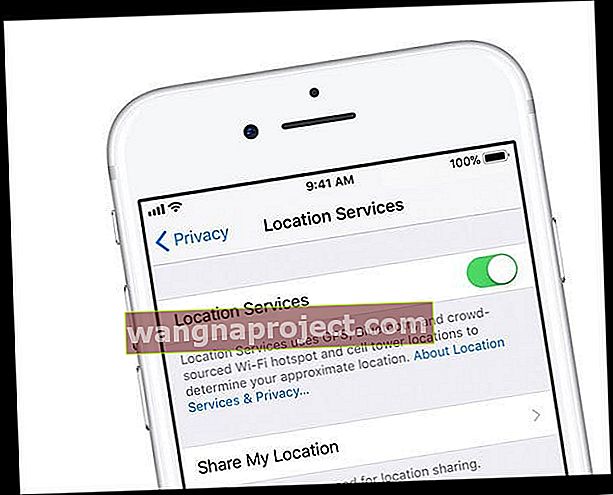
- ตรวจสอบวันที่เวลาและเขตเวลาของ iPad ของคุณ ไปที่การตั้งค่า> ทั่วไป> วันที่และเวลา ถ้าเป็นไปได้ให้ใช้ Set Automatically หรือตั้งค่าด้วยตนเองหากต้องการ
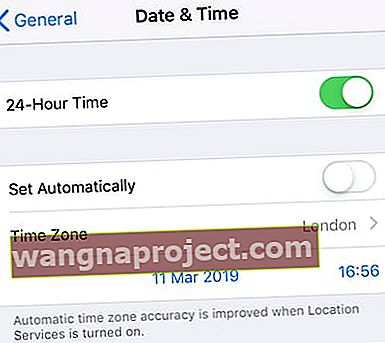 เมื่อปิดการตั้งค่าโดยอัตโนมัติคุณสามารถเลือกวันที่และเวลาได้ด้วยตนเอง
เมื่อปิดการตั้งค่าโดยอัตโนมัติคุณสามารถเลือกวันที่และเวลาได้ด้วยตนเอง - ตรวจสอบให้แน่ใจว่าข้อมูลเซลลูลาร์และ / หรือ Wi-Fi เปิดอยู่และคุณมีการเชื่อมต่อที่ใช้งานได้
 ตรวจสอบให้แน่ใจว่าข้อมูลมือถือเปิดอยู่!
ตรวจสอบให้แน่ใจว่าข้อมูลมือถือเปิดอยู่! - เริ่มต้นพลิเคชันแผนที่ เปิดตัวสลับแอพของคุณแล้วปัดขึ้นบนแอพแล้วหยุดชั่วคราวจากนั้นปัดขึ้นอีกครั้งบนหน้าตัวอย่างแอพเพื่อปิด จากนั้นเปิดแผนที่อีกครั้ง
- รีสตาร์ทหรือบังคับให้รีสตาร์ทอุปกรณ์ของคุณ

- บน iPad ที่ไม่มีปุ่มโฮมและ iPhone 8 ขึ้นไป: กดแล้วปล่อยปุ่มเพิ่มระดับเสียงอย่างรวดเร็ว กดและปล่อยปุ่มลดระดับเสียงอย่างรวดเร็ว จากนั้นกดปุ่มด้านข้าง / ด้านบน / พลังงานค้างไว้จนกระทั่งอุปกรณ์รีสตาร์ท
- บน iPhone 7 หรือ iPhone 7 Plus: กดปุ่มด้านข้างและปุ่มลดระดับเสียงค้างไว้อย่างน้อย 10 วินาทีจนกว่าคุณจะเห็นโลโก้ Apple
- บน iPhone 6s และรุ่นก่อนหน้า iPad ที่มีปุ่มโฮมหรือ iPod touch: กดปุ่มโฮมและปุ่มด้านบน (หรือด้านข้าง) ค้างไว้อย่างน้อย 10 วินาทีจนกว่าคุณจะเห็นโลโก้ Apple
- ลองใช้ตำแหน่งอื่นหรือเปลี่ยนไปใช้เครือข่าย Wi-Fi อื่น โดยไปที่การตั้งค่า> WiFi
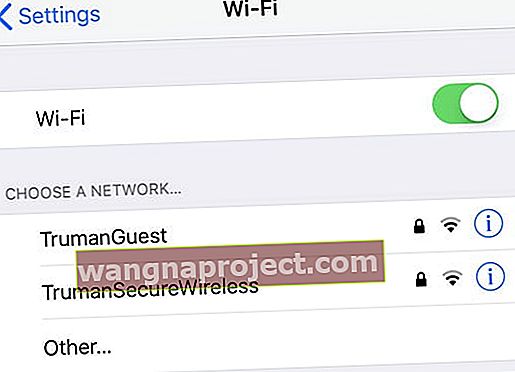
- ไปที่ตำแหน่ง wifi สาธารณะและดูว่าตำแหน่งของคุณทำงานในตำแหน่งนั้นหรือไม่
ส่งตำแหน่งไปที่ Skyhook
iPads Wi-Fi เท่านั้นใช้ Skyhook Wireless เพื่อระบุตำแหน่ง ดังนั้นหากพื้นที่ของคุณไม่อยู่ในฐานข้อมูลของ Skyhook iPad ของคุณอาจไม่สามารถระบุตำแหน่งได้
ไปที่หน้านี้และทำแผนที่ตำแหน่งของคุณจากนั้นกำหนดที่อยู่ MAC ของเครือข่าย Wi-Fi ของคุณแล้วส่ง
รายงานปัญหานี้จาก iPhone, iPad หรือ iPod touch ของคุณ
คุณสามารถรายงานปัญหา จากคุณสมบัติเหล่านี้ของ Apple Maps:
- แผนที่
- ค้นหา
- การนำทาง
- ทางผ่าน
- คุณภาพของภาพ
- แตะไอคอน“ i” ที่มุมขวาบน
- แตะรายงานปัญหา
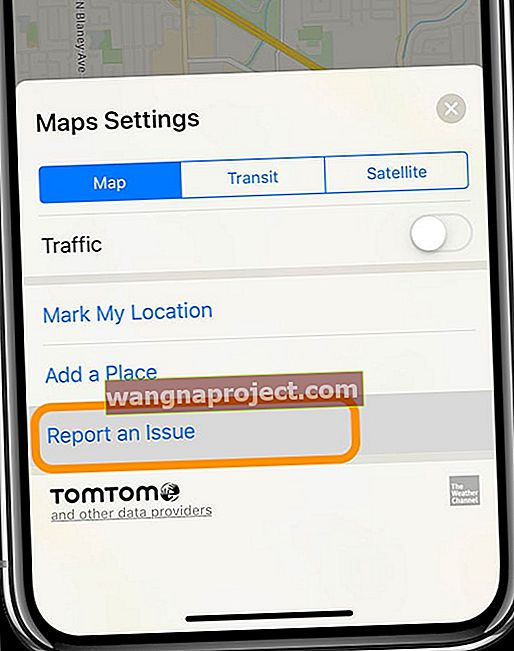
- เลือกปัญหาของคุณจากตัวเลือกและปฏิบัติตามคำแนะนำบนหน้าจอเพื่อให้ข้อมูลเพิ่มเติม
- เลือกว่าตกลงหรือไม่ให้ Apple ติดต่อคุณพร้อมคำถามเกี่ยวกับปัญหาที่คุณรายงานโดยไปที่การตั้งค่า> แผนที่> ติดตามทางอีเมล
มีปัญหากับแอป Google Maps ใช่หรือไม่
- บน iPhone หรือ iPad ของคุณให้เปิด การตั้งค่า> บริการตำแหน่งความเป็นส่วนตัว

- ตรวจสอบให้แน่ใจว่าสวิตช์ข้าง“ บริการตำแหน่ง” เป็นสีเขียว
- เลื่อนลงและเลือกGoogle Maps
- เลือกขณะใช้แอพหรือทุกครั้ง ประวัติตำแหน่งจะทำงานได้ดีที่สุดสำหรับ Google Maps เมื่อตั้งค่าบริการตำแหน่งเป็นเสมอ

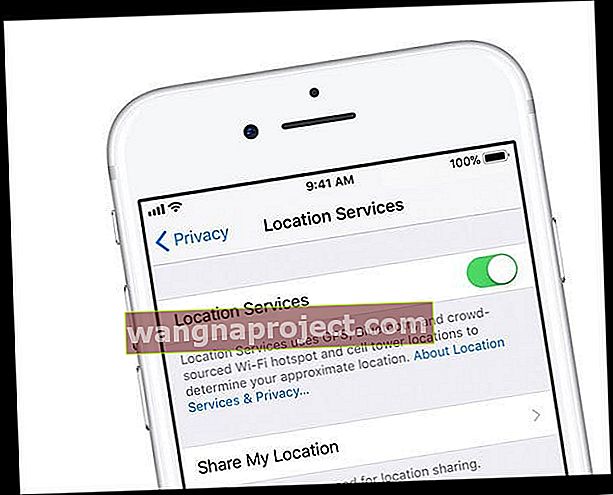
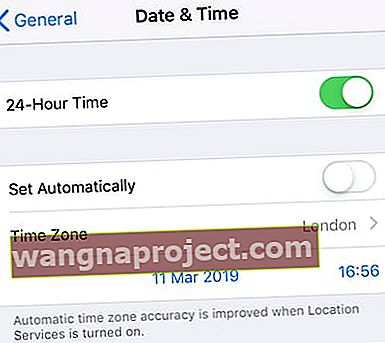 เมื่อปิดการตั้งค่าโดยอัตโนมัติคุณสามารถเลือกวันที่และเวลาได้ด้วยตนเอง
เมื่อปิดการตั้งค่าโดยอัตโนมัติคุณสามารถเลือกวันที่และเวลาได้ด้วยตนเอง ตรวจสอบให้แน่ใจว่าข้อมูลมือถือเปิดอยู่!
ตรวจสอบให้แน่ใจว่าข้อมูลมือถือเปิดอยู่!